ウインドウを透明化デスクトップのプレビュー
PC元気COM
探し物はここにキーワードを入れて検索してくださいね~
ウインドウを少しだけ透明化
「デスクトップの表示」ボタンによるデスクトップのプレビュー機能
デスクトップ上のショートカットやガジェットを見たい時に便利な技
ウインドウをたくさん開いていると、デスクトップ上のショートカットアイコンやガジェットが見えなくて不便なことがあります。
こんな時、タスクバーの右端にある「デスクトップの表示」ボタンにマウスカーソルを重ねると、その間だけウインドウが透明になります。
ウィンドウの下に隠れていたショートカットアイコンやガジェットを確認できるようになります。
カーソルをボタンの上から外せば元に戻る。
なかなか気づかないのだが、よく見ると、タスクバーの右端にボタンがある。
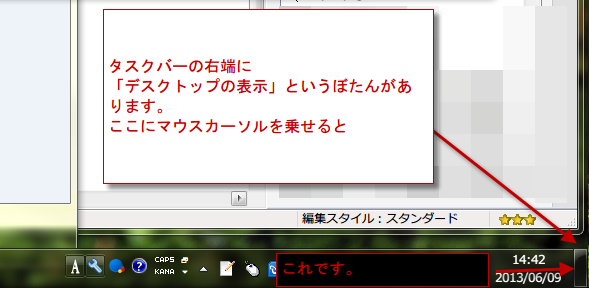
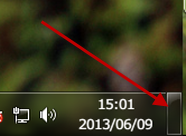
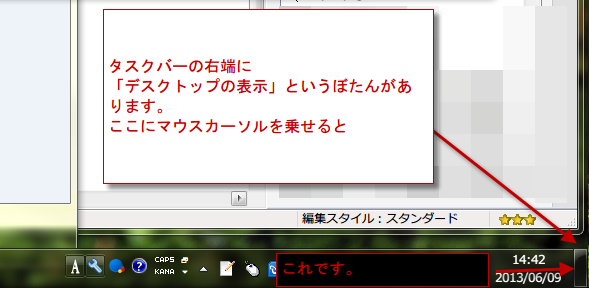
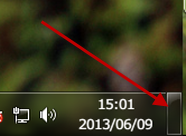
今開いているウインドウが、枠だけを残して透明になる。


ウィンドウの下に隠れていたショートカットアイコンやガジェットを確認できるようになります。
これは、「デスクトップのプレビュー」機能と言い、Aero が有効になっていると使えます。
これは、「デスクトップのプレビュー」機能と言い、Aero が有効になっていると使えます。
デスクトップのプレビューの切り方
一見便利な機能ですが、使わない方も多いかもしれません。
中には、マウスカーソルを移動させているときに触れるたびに透明になって困る場合もあります。
このデスクトップのプレビューが必要ない場合は動作しないように設定することができます。
中には、マウスカーソルを移動させているときに触れるたびに透明になって困る場合もあります。
このデスクトップのプレビューが必要ない場合は動作しないように設定することができます。
「デスクトップの表示」ボタンを右クリックします。
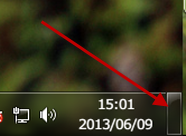
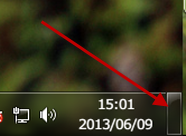
表示された右クリックメニューの中から、「デスクトップのプレビュー」についているチェックをクリックしてはずします。
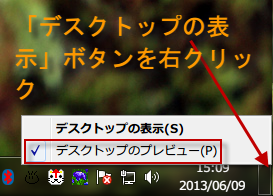
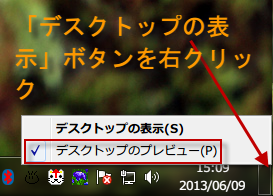
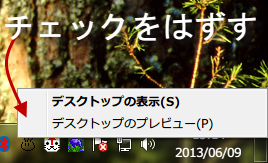
これで、マウスカーソルを「デスクトップの表示」ボタンの上に持って行っても、作業中のウィンドウが透明になったりしません。
「デスクトップのプレビュー」のショートカット
「デスクトップの表示」ボタンによる透過は無効にしていても、Windows+スペース キーで、 透過させることができます。
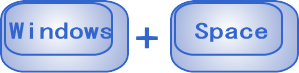
ちょっとだけデスクトップを確認したい時に、使うと便利なショートカットです。
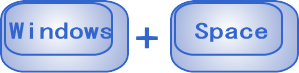
ちょっとだけデスクトップを確認したい時に、使うと便利なショートカットです。
おすすめコンテンツ